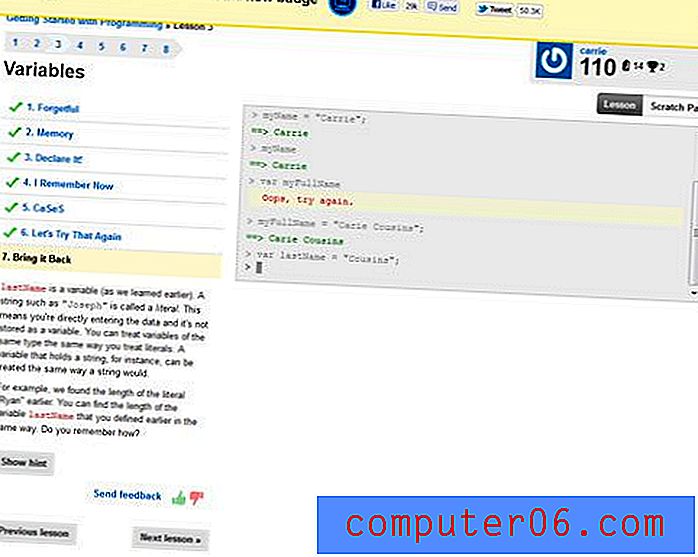Excel 2013 - Establecer área de impresión
Las hojas de cálculo de Excel rara vez se imprimen como desea, y la configuración adecuada de una hoja de cálculo para la página física a menudo se cita como una de las mayores frustraciones para los usuarios de Excel. Hay algunas formas rápidas de simplificar el proceso, como ajustar una hoja de cálculo a una página, pero eso no siempre es práctico para hojas de trabajo más grandes.
Una alternativa es minimizar la cantidad de datos que realmente imprime. Pero en lugar de eliminar u ocultar filas y columnas, puede considerar configurar un área de impresión. Esto le permite resaltar un grupo de celdas y definirlas como el área de impresión. Luego, cuando vaya a imprimir el archivo, solo se incluirá esa área de impresión. Incluso puede borrar el área de impresión cuando haya terminado si es solo algo temporal. Nuestra guía a continuación lo guiará a través de los pasos para que esto suceda.
Aquí se explica cómo configurar el área de impresión en Excel 2013:
- Abra su hoja de cálculo en Excel 2013.
- Haga clic en la celda superior izquierda que desea incluir en su área de impresión, luego arrastre el mouse hasta seleccionar todo lo que desee.
- Haga clic en la pestaña Diseño de página .
- Haga clic en el botón Área de impresión en la sección Configuración de página de la cinta, luego haga clic en Establecer área de impresión .
Estos pasos también se muestran a continuación con imágenes:
Paso 1: abra el archivo que contiene las celdas que desea establecer como área de impresión.
Paso 2: Use su mouse para resaltar las celdas que serán el área de impresión.
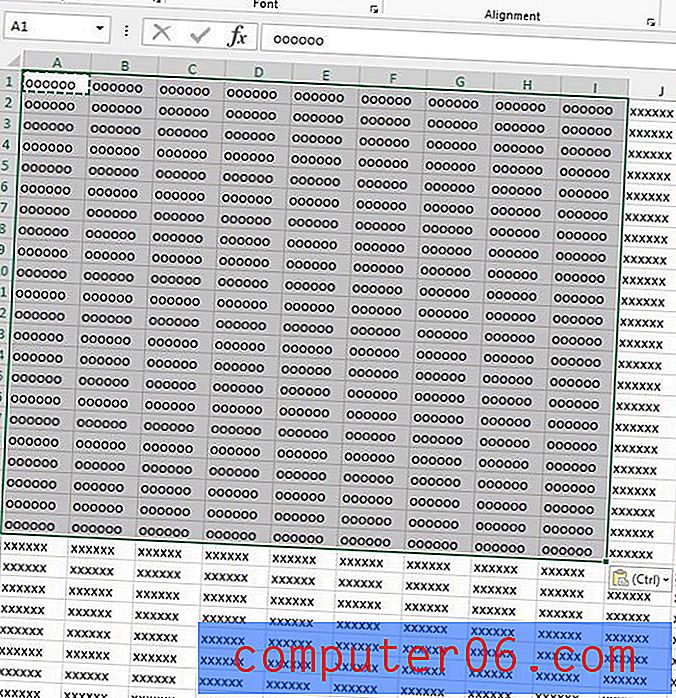
Paso 3: haz clic en la pestaña Diseño de página en la parte superior de la ventana.
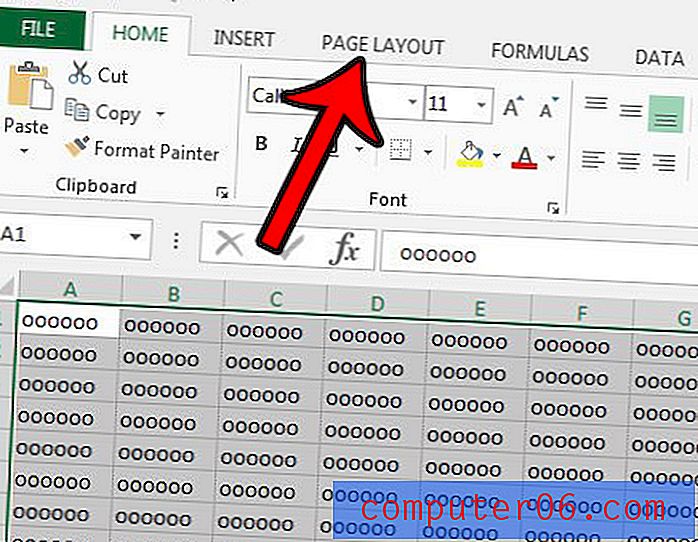
Paso 4: haga clic en el botón Área de impresión en la sección Configuración de página, luego haga clic en la opción Establecer área de impresión .
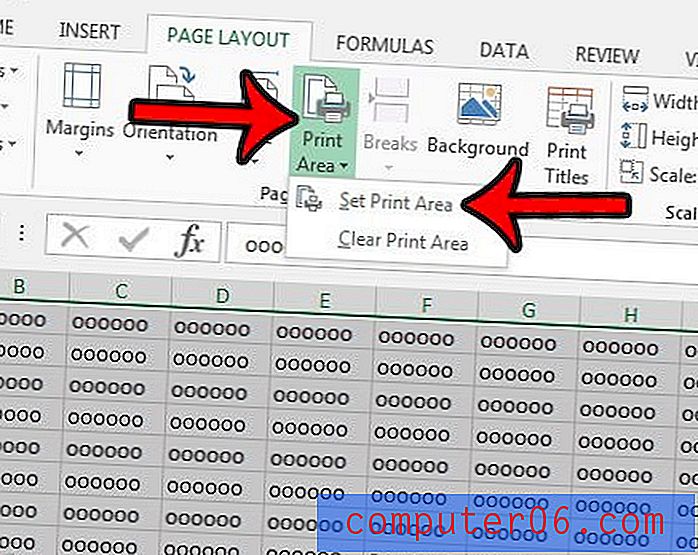
Si desea borrar esta área de impresión en el futuro, de modo que el resto de la hoja de cálculo también se imprima, simplemente repita el Paso 4, pero elija la opción Borrar área de impresión en su lugar. Si desea ver lo que ha establecido como área de impresión para una hoja de trabajo en particular, esta guía le mostrará cómo averiguarlo.
*** Puede seleccionar celdas, filas o columnas separadas para un área de impresión manteniendo presionada la tecla Ctrl mientras hace clic en la celda, número de fila o letra de columna. Sin embargo, cada "grupo" separado de celdas se imprimirá en páginas separadas, lo que puede no ser el resultado deseado. En estos casos, a menudo es mejor ocultar las filas y columnas que no desea imprimir. ***
Si tiene problemas para que una hoja de cálculo de Excel se imprima bien, hay varias configuraciones diferentes que puede ajustar. Lea nuestra guía para imprimir mejor en Excel para ver algunas de las configuraciones de impresión más útiles que puede cambiar.